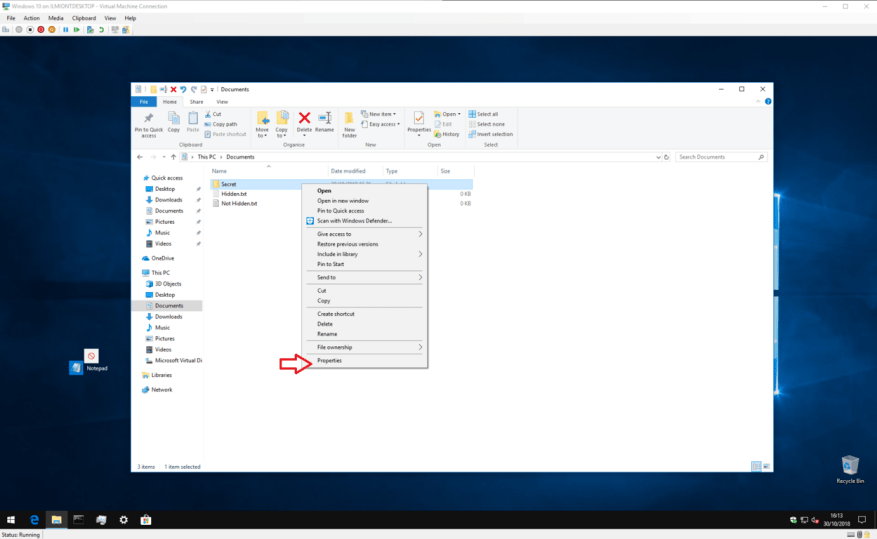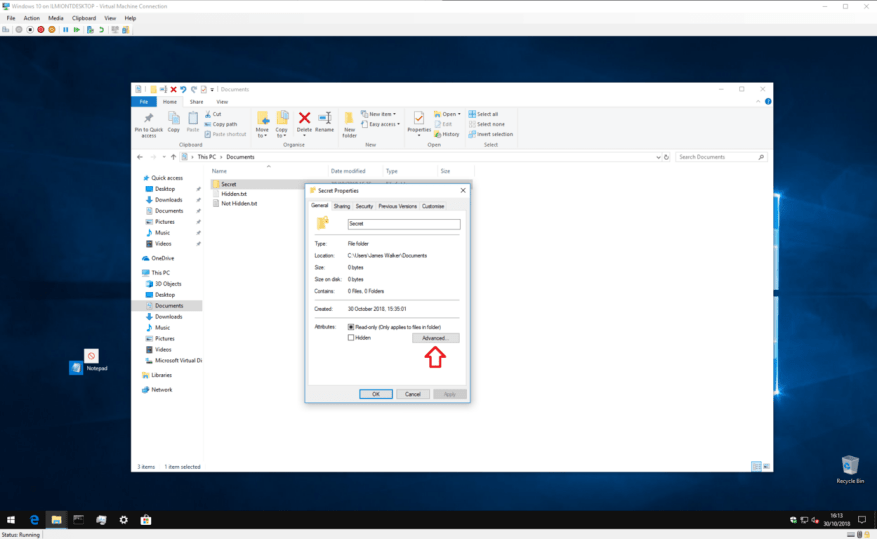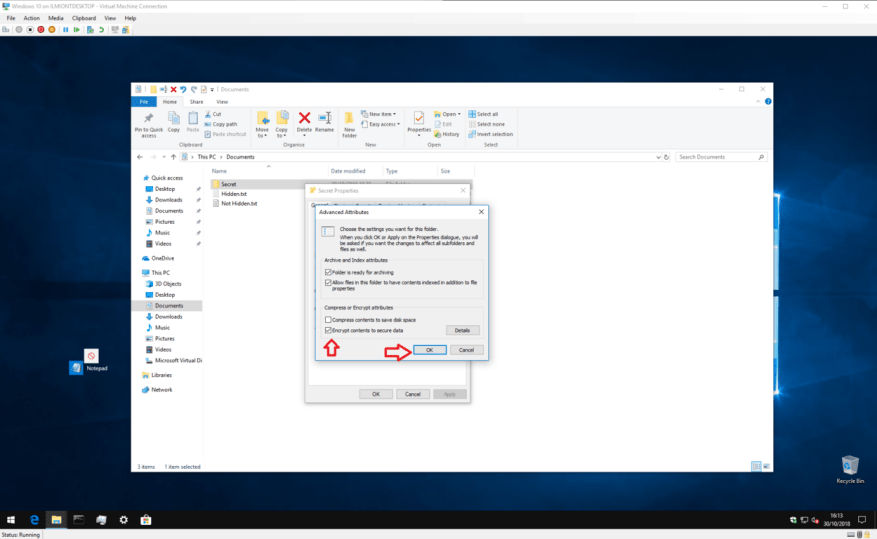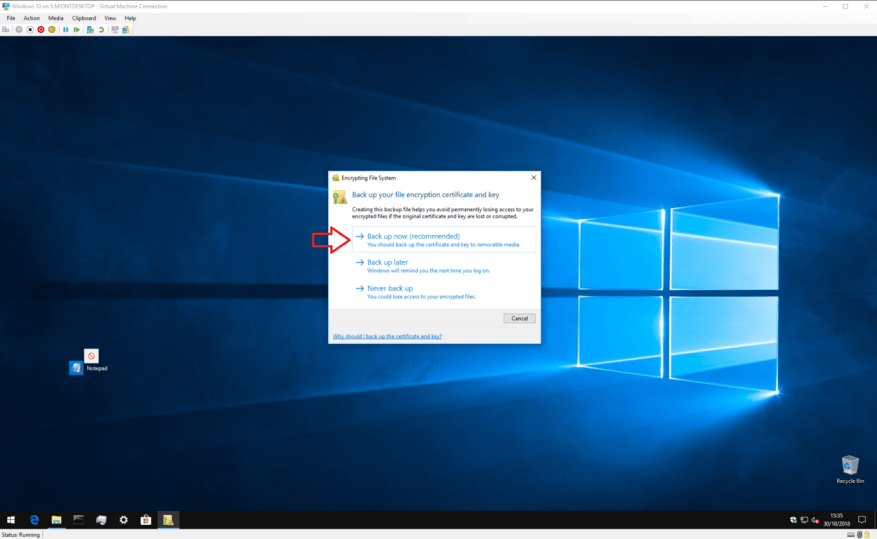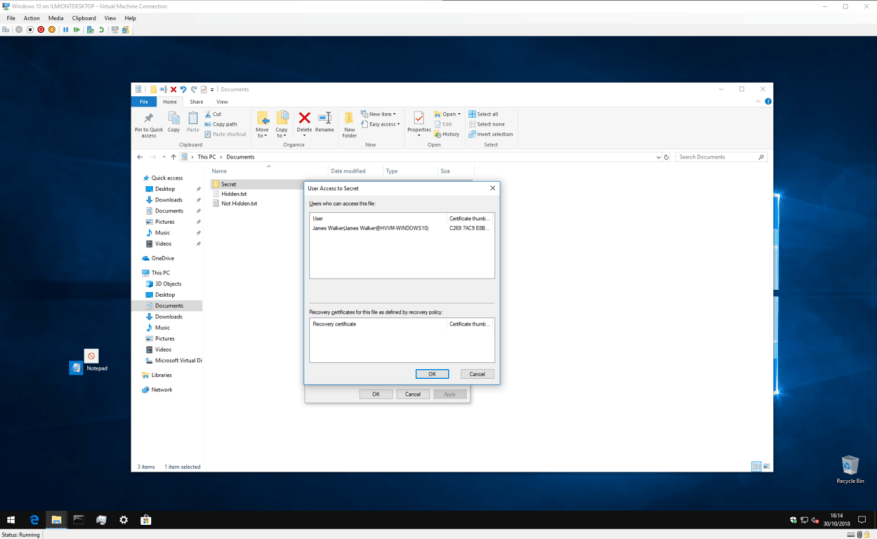Om du har filer som du hellre vill att andra inte ska kunna komma åt, kan låsning av dem med ett lösenord vara det enklaste sättet att få sinnesfrid. Windows har inbyggt stöd för grundläggande lösenordsskydd, så att du kan skydda dina filer från nyfikna ögon.
Innan vi sätter igång bör vi ge en varning – även om den här metoden är enkel och effektiv, är den inte avsedd för storskalig eller verksamhetskritisk användning. Det säger sig självt att du bör investera i specialbyggd krypteringsmjukvara om du lagrar riktigt känslig information på din enhet.
Börja med att använda Filutforskaren för att hitta filen eller mappen du vill skydda. Högerklicka på den och klicka på ”Egenskaper” längst ned i snabbmenyn. Härifrån trycker du på knappen ”Avancerat…” i Attribut-sektionen i fönstret.
Markera kryssrutan ”Kryptera innehåll för att säkra data” längst ned i den här rutan. Klicka på ”OK”-knappen för att gå tillbaka till huvudfönstret Egenskaper. Tryck nu på ”Apply” och Windows börjar kryptera dina filer.
När processen är klar kommer du att bli ombedd att säkerhetskopiera din krypteringsnyckel om du aldrig har använt funktionen förut. Klicka på toastmeddelandet och följ anvisningarna för att anteckna din krypteringsnyckel. Du behöver denna information om du någonsin förlorar åtkomst till dina krypterade filer, så det är viktigt att du tar dig tid att säkerhetskopiera den nu.
När säkerhetskopieringen är klar är dina filer nu säkrade. De är krypterade med en nyckel som är knuten till ditt Windows-användarkonto. Om någon annan försöker komma åt filen – oavsett om det är från ett annat användarkonto eller genom att fysiskt ta bort din hårddisk – kommer innehållet att verka som meningslös förvrängd text.
Du kan vända krypteringen när som helst genom att gå tillbaka till fönstret Egenskaper och öppna panelen Avancerade attribut igen. Avmarkera bara kryssrutan ”Kryptera innehåll för att säkra data” och klicka på OK för att stänga fönstren.Efter kryptering kan du även trycka på knappen ”Detaljer” bredvid kryssrutan för att se information om krypteringscertifikatet och tillgängliga återställningsprocedurer.
Det är allt som finns. Än en gång, vi påminner dig om att den här metoden inte är avsedd för högsäkerhetsändamål. Det är dock idealiskt om du använder en delad dator och bara vill hålla vissa filer oåtkomliga för andra användarkonton på enheten. Kom bara ihåg att låsa ditt konto (Win+L) när du går bort från skärmen – dina filer kommer att vara okrypterade så fort du loggar in!
Om du behöver starkare skydd kan du överväga att investera i programvara från tredje part som är speciellt utformad för detta ändamål. Att aktivera Windows BitLocker-funktion (endast Pro- och Enterprise-utgåvan) kan också ge sinnesfrid om du vill att alla dina filer ska krypteras. Detta erbjuder heldiskkryptering med nycklarna bundna till en TPM, en hårdvarumodul avsedd för certifikatlagring.
BitLocker fungerar på en annan nivå än filbaserad kryptering och löser olika problem. Funktionen krypterar hela enheten, inte enskilda filer – så när Windows startar dekrypteras allt på enheten och görs tillgängligt för alla. Filbaserad kryptering låses upp först efter att du loggat in och hanterar enskilda filer och mappar.
Vill du lära dig mer? Var noga med att kolla in dessa relaterade inlägg:
Så här stänger du av lösenordsskyddsdelning i Windows 10 eller Windows 11
Hur man lösenordsskyddar en fil eller mapp i Windows 11
FAQ
Hur lösenordsskyddar jag ett dokument?
Gå till Arkiv > Info > Skydda dokument > Kryptera med lösenord. Skriv ett lösenord och skriv det sedan igen för att bekräfta det. Spara filen för att se till att lösenordet träder i kraft. Lösenordsåterställning för IT-administratörer
Hur lösenordsskyddar man en zip-fil?
Detta betyder också att om lösenordet läcker kan vem som helst öppna zip-filens innehåll. De behöver inte ens öppna zip-filen på din dator. Högerklicka på filen som du vill skydda.Under 7Zip väljer du Lägg till i arkiv. Se till att arkivformatet är inställt på zip. Under kryptering anger du lösenordet två gånger i de visade fälten.
Hur kan jag lösenordsskydda mina applikationer?
Om du verkligen vill lösenordsskydda applikationer finns det andra åtgärder du kan vidta förutom att ladda ner applikationer från tredje part. Till exempel, om ditt mål är att reglera innehållet och skärmtiden för ditt barn, kan du ställa in regler med hjälp av Windows 10:s föräldrakontroll.
Hur lösenordsskyddar jag en mapp i appen?
Det första du blir ombedd att göra när du startar appen är att lägga till ett lösenord. Ange ett starkt lösenord och skriv det igen för att bekräfta det. Om det behövs, lägg till en ledtråd och din e-postadress för att återställa lösenordet om du skulle glömma det. Klicka på ”OK” för att fortsätta. Därefter kommer du att bli ombedd att välja den mapp du vill skydda.
Hur kan jag skydda mina dokument med kryptering?
När du skyddar dokument med ett lösenord kan personer som anger rätt lösenord komma åt filen eller mappen. En starkare säkerhetsmetod är kryptering, med vanliga typer är 128-bitars nyckel eller 256-bitars AES-kryptering. Kryptering förvandlar dokumentinnehåll till oläsbar chiffertext.
Hur lösenordsskyddar jag en PDF-fil i Windows 10?
När menyn Arkiv är öppen klickar du på fliken ”Info” och sedan på ”Skydda dokument.” När du ser menyn Skydda dokument klickar du på ”Kryptera med lösenord” och anger ett lösenord som du väljer. Klicka sedan på ”OK” och dokumentet kommer att vara lösenordsskyddat.
Hur lösenordsskyddar jag ett Microsoft Office-dokument?
Använda Microsoft Office i Windows Öppna ett Microsoft Office-dokument. Klicka på Arkiv. Klicka på Skydda dokument. Klicka på Kryptera med lösenord. Skriv in ett lösenord. Klicka på OK. Ange lösenordet igen. Klicka på OK.
Hur krypterar man ett Word-dokument med lösenord?
1. Öppna dokumentet i Word. 2. Gå till Arkiv > Info. 3. Klicka på Skydda dokument. 4. Klicka på Kryptera med lösenord. 5. Ange ett lösenord och klicka på OK.
Hur lösenordsskyddar jag en mapp i Windows 10?
Välj den mapp du vill lösenordsskydda och klicka på Öppna. Klicka på rutan högst upp i popup-fönstret, klicka på din mapps plats (t.ex. Desktop), klicka på din mapp och klicka på Öppna. 6 Ange ett namn för din mapp.
Hur krypterar jag mina mappar?
Låt oss börja med det enklaste sättet att kryptera dina mappar (och alla filer i dem) – Windows-mappkryptering. För att kryptera en fil eller mapp i Windows 7, 8 eller 10, följ dessa steg: Navigera till mappen/filen du vill kryptera. Högerklicka på objektet. Klicka på Egenskaper och sedan på knappen Avancerat
Varför lösenordsskyddar företag filer på sina datorer?
Ofta lösenordsskyddar företag filer för att göra dataöverföringar säkrare. Två medarbetare kan komma åt låsta mappar på sin dator, och så länge de känner till lösenorden kan de komma åt alla sina filer.
Kan du lösenordsskydda mappar på macOS?
Liksom de flesta versioner av Windows saknar Apples MacOS den ursprungliga förmågan att lägga till lösenordsskydd till mappar. Ändå, vad du förlorar i bekvämlighet, vinner du definitivt i säkerhet – glöm inte ett antivirus.
Kan du lösenordsskydda appar på din iPhone eller iPad?
Men du kan också använda Screen Time för att lösenordsskydda alla appar på din iPhone eller iPad. Många appar i App Store erbjuder lösenordsskydd, vilket kräver att du anger en kod innan du kan öppna dem. Ibland är dessa legitima appar som Day One journaling-appen.
Hur skyddar man appar i Windows 10?
Det här är ett bra sätt att skydda apparna. Här är stegen som du behöver följa: Steg 1: Ange Windows-tangenten + R. Skriv sedan gpedit.msc och klicka på Enter-tangenten på tangentbordet. Steg 2: När grupprincipredigeraren öppnas måste du klicka på alternativet Användarkonfiguration. Steg 3: Välj nu de administrativa mallarna följt av System.